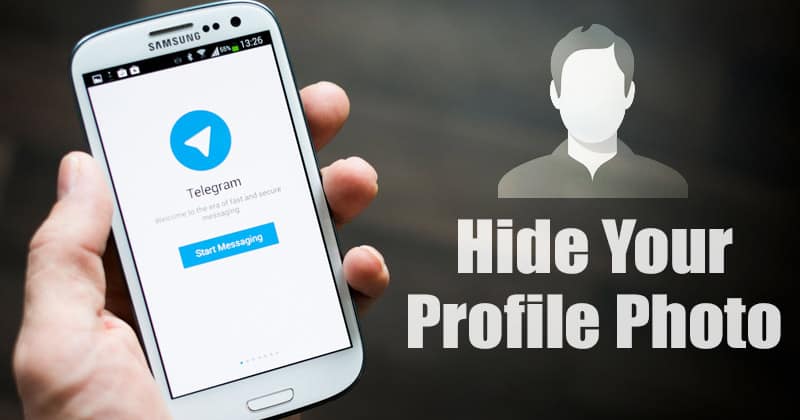A Windows 10 számos tippet és trükköt tartalmaz, amelyeket a felhasználónak még meg kell találnia. Az asztali operációs rendszer hatalmas alkalmazásökoszisztémájáról és testreszabási lehetőségeiről ismert. Megfelelő eszközökkel és tudással szinte az operációs rendszer összes összetevőjét módosíthatja.
Ezért, ha Ön Windows 10-felhasználó, aki olyan módszereket keres, amelyekkel javíthatja számítógépes élményét, ismernie kell az operációs rendszer legjobb funkcióit. Összeállítottunk egy listát a legjobb Windows 10 tippekről és trükkökről, amelyeket minden felhasználónak tudnia kell.
A 20 legjobb Windows 10 tipp és trükk lista
Felhívjuk figyelmét, hogy ez nem minden, amit a Windows 10 kínál; sok tipp és trükk van még felfedezésre vár. Most felsoroltuk a Windows 10 gondosan kiválasztott és legjobb szolgáltatásait. Kezdjük tehát.
1. Képernyő rögzítése Windows 10 rendszerben
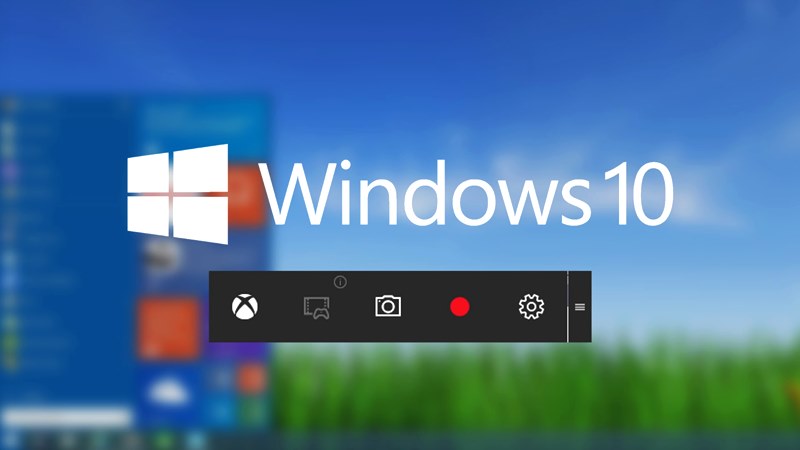
Windows 10 rendszeren nincs szükség külön szoftverre a számítógép képernyőjének rögzítéséhez. A Windows 10 rendelkezik egy Xbox játéksáv funkcióval, amely képes képernyőképeket készíteni és rögzíteni a képernyőt. A Játéksávon kívül még a VLC Media Playert is használhatja az asztali képernyő rögzítésére.
2. Használja az MSRT eszközt Windows 10 rendszeren

A Windows Defender mellett a Windows 10 rendelkezik egy MSRT nevű eszközzel is. Az MSRT vagy a rosszindulatú szoftverek eltávolítható eszköze csak egy biztonsági eszköz, amely a rejtett rosszindulatú programok eltávolítására szolgál az eszközről. Az eszközt úgy tervezték, hogy megtalálja a fenyegetések meghatározott csoportját a rendszeren.
3. Engedélyezze az automatikus HDR-t játékokhoz
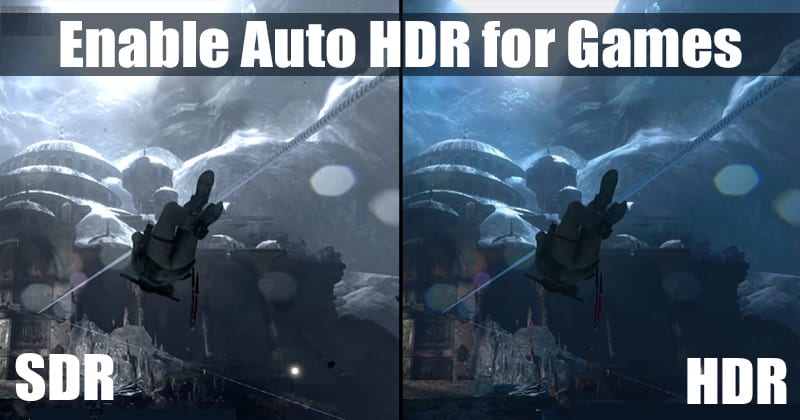
Ha számítógépe dedikált grafikus kártyával rendelkezik, engedélyezheti az Auto HDR funkciót a jobb játékélmény érdekében Windows 10-en. Az Auto HDR egy játékfunkció, amely automatikusan konvertálja a támogatott játékokat SDR-ből HDR-be. Ha engedélyezve van, élénk színeket alkalmaz a játékokon egy kompatibilis kijelzőn.
4. Minden adott meghajtó elrejtése
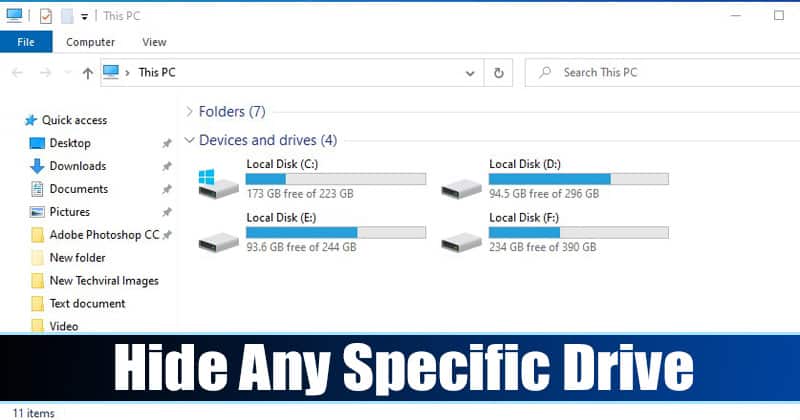
Nem kell törölnie egy meghajtópartíciót, hogy elrejtse a Fájlkezelőből. Windows 10 rendszeren a Helyi csoportházirend-szerkesztővel elvégezheti a megfelelő módosításokat egy adott meghajtó elrejtéséhez.
5. Nyissa meg a Rejtett hangulatjelválasztót
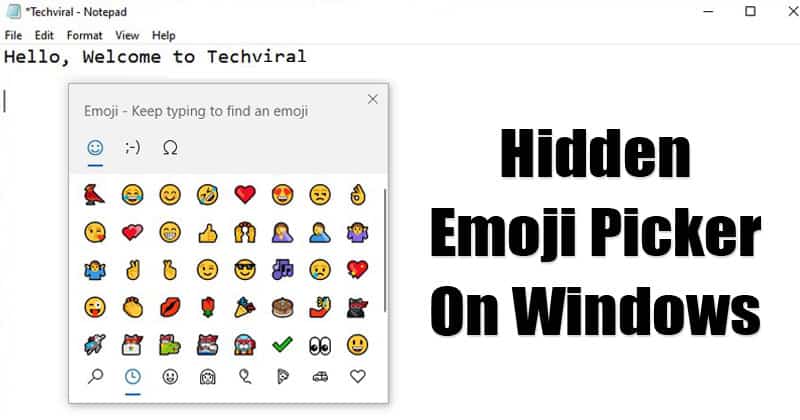
2020-ban a Microsoft új Emoji-választót vezetett be a Windows 10-ben. A funkció azonban rejtve marad a felhasználó elől, és manuálisan kell engedélyezni. A rejtett hangulatjel-választó lehetővé teszi, hogy az operációs rendszeren bárhol emojikat használjon.
6. Kapcsolja ki a Leállítás, Újraindítás, Alvó és Hibernált állapotot
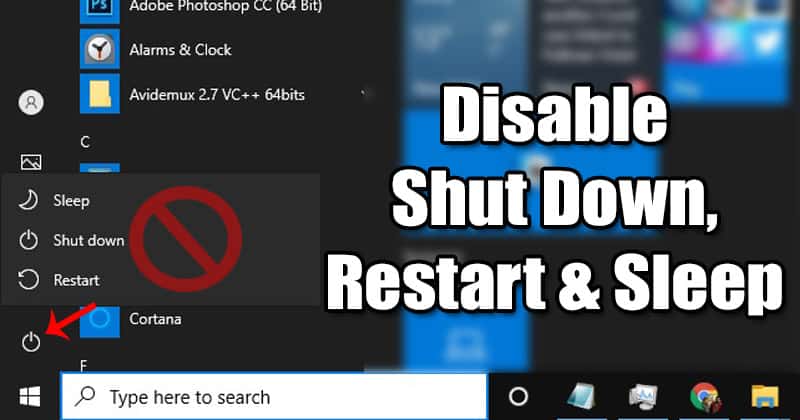
Ha nem szeretné, hogy mások leállítsák, újraindítsák, aludják vagy hibernálják a Windows 10 rendszerű számítógépet, néhány változtatást kell végrehajtania a helyi csoportházirendben. A helyi csoportházirend beállításainak módosításával megakadályozhatja a számítógép leállítását, újraindítását, alvó és hibernált funkcióit.
7. Tiltsa le a képernyőzárat a Windows 10 rendszerben

Letilthatja a Lezárási képernyőt, ha nem használ jelszót vagy PIN-kódot a Windows 10 rendszeren. A Microsoft Windows 10 új háttereket jelenít meg a lezárási képernyőn, ami felemészti az internetet és megnöveli az indítási időt. Tehát, ha csökkenteni szeretné a Windows 10 indítási idejét, és nem használ jelszót vagy PIN-kódot a bejelentkezéshez, letilthatja a képernyőzárat.
8. Ütemezzen leállást a Windows 10 rendszerben
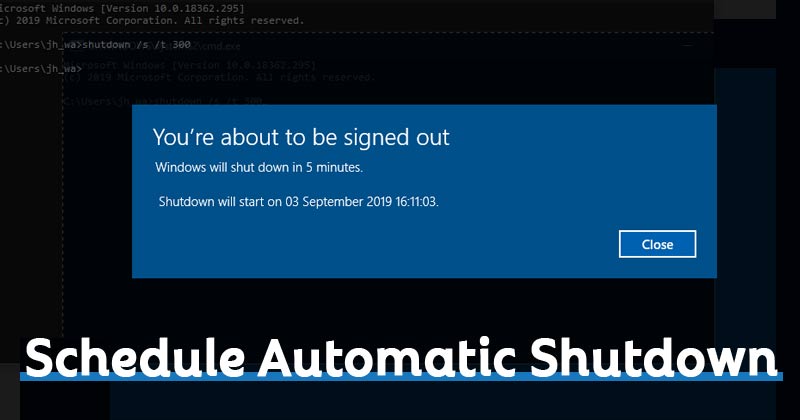
Ha gyakran elfelejti éjszaka kikapcsolni a számítógépet, a legjobb, ha ütemezi a leállítást. A leállás ütemezéséhez a Windows 10 rendszerben ütemeznie kell egy feladatot a Feladatütemezőben. A folyamat hosszadalmas, de megéri a kemény munkát és időt.
9. Fényképek elrejtése és zárolása a Windows 10 rendszerben

Nem kell harmadik féltől származó alkalmazást használnia fényképek és videók elrejtéséhez vagy zárolásához a Windows 10 rendszerben. A képek elrejtéséhez használhatja a Fájlböngésző beállításait. A képek zárolásához pedig egyszerű lépésekkel létrehozhat egy mappatárolót.
10. Hozzon létre egy virtuális gépet Windows 10 rendszeren
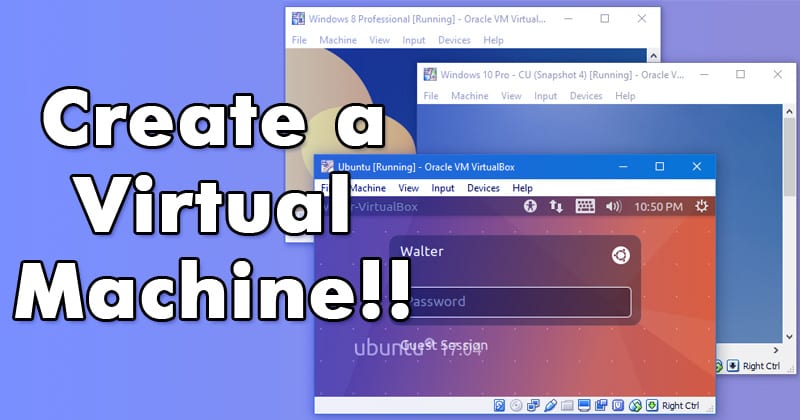
Windows 10 rendszeren engedélyezheti a Hyper-V funkciót virtuális gép létrehozásához. A Hyper-V egy opcionális funkció, amely harmadik féltől származó alkalmazások nélkül hoz létre virtuális gépet a Windows 10 rendszeren. Virtuális gép létrehozásához azonban be kell kapcsolnia a virtualizációt a Windows 10 rendszerű számítógépén.
11. Csatlakoztassa Android telefonját a Windows 10 rendszerhez
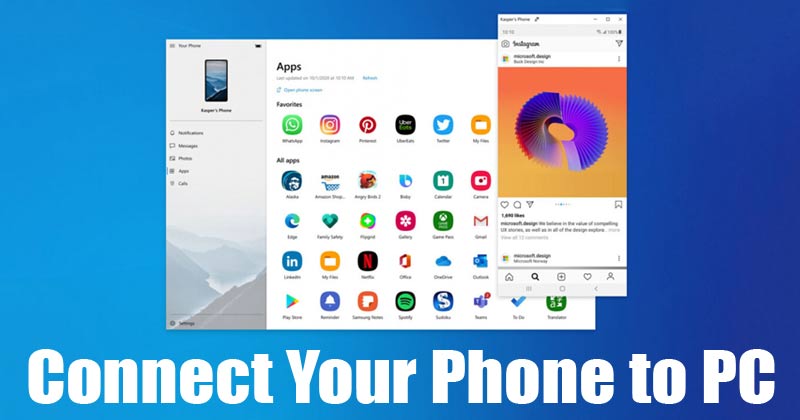
Azok az idők elmúltak, amikor PC-s programcsomagokra kellett hagyatkoznunk, hogy Android-telefonjainkat PC-hez kössük. Windows 10 rendszeren a beépített Phone Link alkalmazás segítségével csatlakozhat Android készülékéhez. Android-PC kapcsolathoz telepítenie kell a Link to Windows alkalmazást Android-eszközére.
12. Keresse meg a Windows 10 termékkulcsot
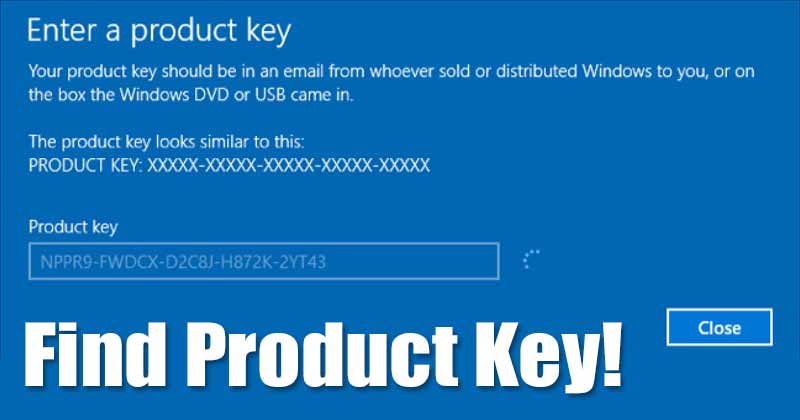
Ha elvesztette számítógépszámláját, és nem tudja előhívni a Windows 10 termékkulcsát, a Parancssor segítségével keresheti meg. A parancssor egyszerű lépésekkel meg tudja mondani a Windows 10 termékkulcsát.
13. Hozzon létre egyéni ikonokat a Windows 10 rendszerben
![]()
Bár meglehetősen egyszerű az ikonok megváltoztatása a Windows 10 rendszerben, gondolt már arra, hogy egyéni ikoncsomagot hozzon létre? A Windows 10 rendszerben is létrehozhat egyéni ikonokat anélkül, hogy bármilyen harmadik féltől származó alkalmazást telepítene. A Paint 3D alkalmazással egyéni ikonokat hozhat létre Windows 10 rendszeren.
14. Opcionális szolgáltatások hozzáadása vagy eltávolítása
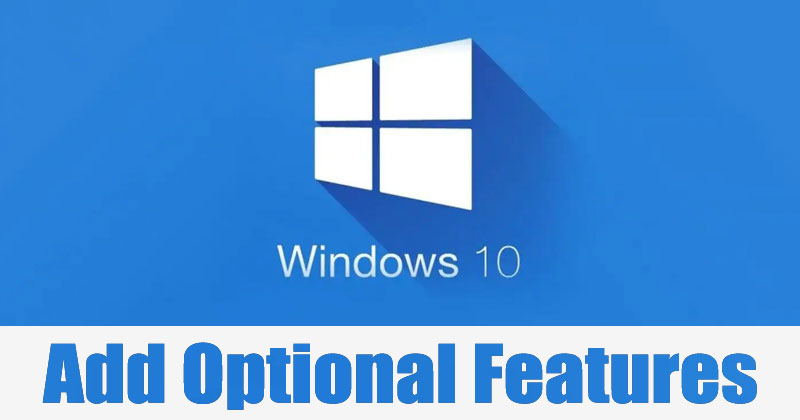
Kiemelkedő felhasználók és informatikai rendszergazdák számára a Windows 10 tartalmaz néhány opcionális szolgáltatást. Míg az opcionális funkciók többségét a tapasztalt felhasználók számára tervezték, néhányuk a rendszeres felhasználóknak is segítséget nyújthat. Egyszerűen hozzáadhat vagy eltávolíthat opcionális funkciókat Windows 10 rendszerű számítógépén az Alkalmazások és szolgáltatások beállításaiban.
15. Állítsa be a “Küldés” menüt
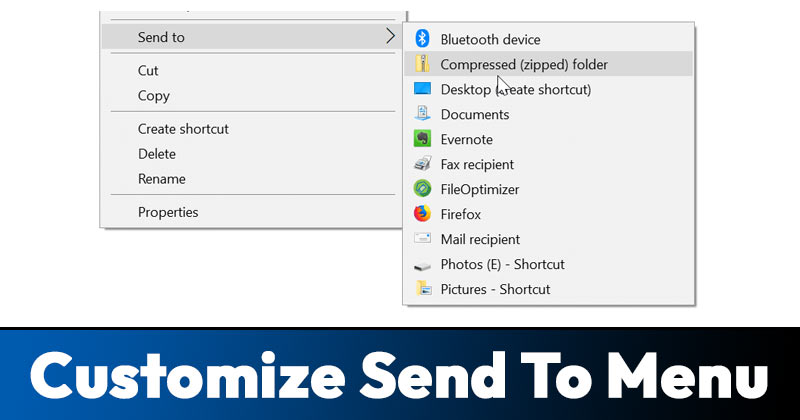
A Windows 10 klasszikus „Küldés” menüje nagymértékben testreszabható. Testreszabhatja alkalmazásai és beállításai hozzáadásához. Alkalmazásait hozzá kell adnia a Windows 10 SendTo mappájához. Ez egy nagyszerű funkció, amely növelheti a termelékenységet.
16. Töltse le az Offline térképeket Windows 10 rendszeren
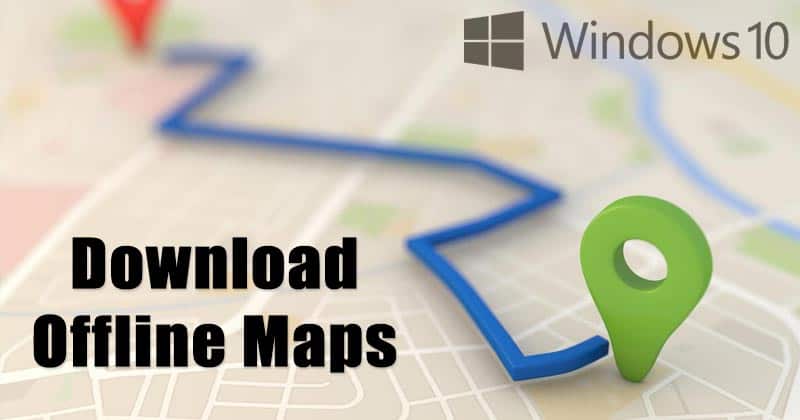
Az Androidhoz hasonlóan a Windows 10 is lehetővé teszi térképek letöltését offline használatra. Az offline térképek funkció lehetővé teszi a térképek letöltését, amikor nem csatlakozik az internethez. Ezzel a funkcióval a natív Térkép alkalmazás internet nélkül is képes helyeket vagy útvonalterveket mutatni.
17. Hozzon létre saját futtatási parancsokat
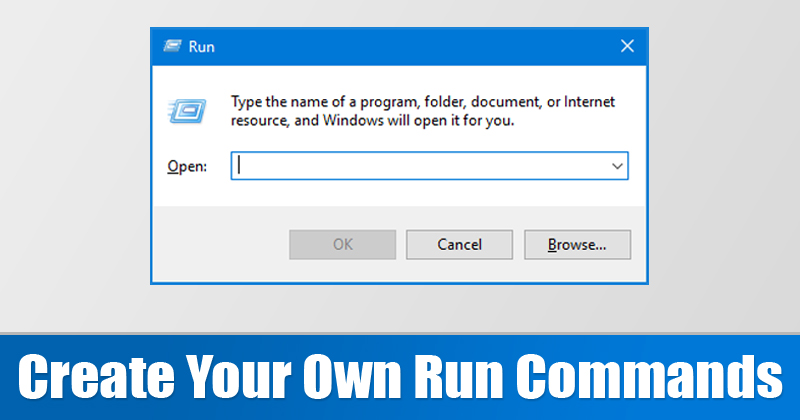
A RUN parancsok hasznosak voltak, mivel lehetővé teszik az alkalmazások és funkciók elérését egy rövid parancs beírásával. Windows 10 rendszeren szinte mindenhez létrehozhatja a RUN parancsokat. Létrehozhat egy RUN parancsot az alkalmazások, webhelyek, beállítások stb. megnyitásához.
18. Nem támogatott videoformátumok lejátszása
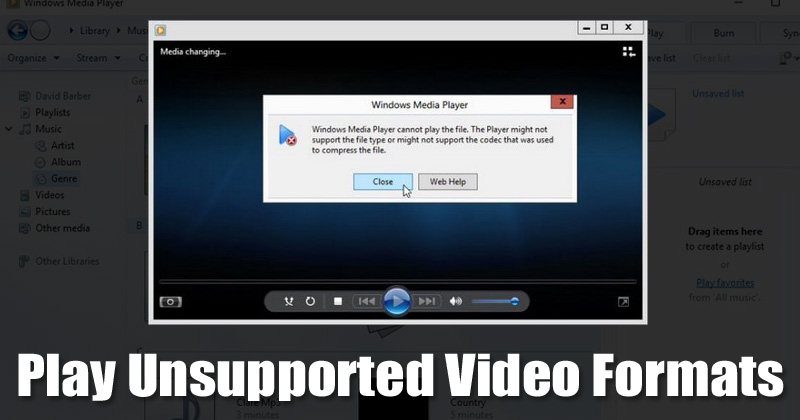
Valljuk be, néha mindannyian letöltöttünk videókat az internetről, de azt tapasztaltuk, hogy az nem támogatott. A Windows 10 stock videolejátszója nagymértékben testreszabható, de nem elég erős a nem támogatott videóformátumok kezelésére.
Ha nem támogatott videóformátumokat szeretne lejátszani, használjon harmadik féltől származó médialejátszókat, például VLC-t, vagy telepítsen kodekcsomagot a Windows 10 rendszerére.
19. Használjon animált GIF-eket és videókat asztali háttérképként
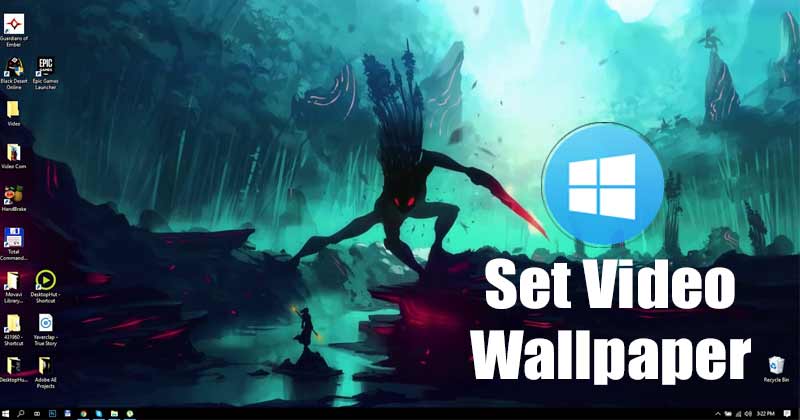
Ha unja, hogy állandóan a szabványos kék háttérképet nézi a Windows 10 képernyőjén, ideje háttérképet váltani, vagy még a legjobb az, ha animált GIF-eket vagy videót használ asztali háttérképként. Harmadik féltől származó háttérkép alkalmazásokat telepíthet, hogy animált GIF-eket vagy videókat használhasson asztali háttérképként a Windows 10 rendszeren.
20. Jelszóvédett mappák

A mappák jelszavas védelme vagy titkosítása viszonylag egyszerű a Windows 10 rendszeren. És ehhez még csak harmadik féltől származó alkalmazást sem kell telepítenie. Mindössze annyit kell tennie, hogy mentse a szkriptet egy jegyzettömbbe, és konvertálja azt tárolóvá. A jelszóval védett mappák eléréséhez CMD-t kell használnia.
Tehát ezek a legjobb Windows 10 tippek és trükkök, amelyeket tudnia kell. Mindezek a tippek és trükkök segítenek javítani a Windows 10 élményét. Ha további tippeket és trükköket szeretne javasolni a Windows 10-hez, tudassa velünk az alábbi megjegyzésekben.